Сьогодні в інтернеті повно порад про те, як вирішити проблеми з портом HDMI на телевізорах Samsung. Однак, переглянувши ці рекомендації як технічно підкована людина, я виявив, що багато з них написані не експертами, а радше авторами, які прагнуть створити багато контенту. Парадокс полягає в тому, що ці рекомендації часто з’являються на першій сторінці результатів пошуку, навіть якщо вони можуть бути не дуже корисними.
Щоб вирішити проблему відсутності сигналу HDMI на телевізорі Samsung, переконайтеся, що кабелі HDMI надійно з’єднані. Перевірте різні порти HDMI на телевізорі або спробуйте інший кабель HDMI. Якщо проблема не зникне, перезавантажте телевізор і пристрій. Якщо проблема не зникне, спробуйте наведені нижче способи.
Як перевірити з’єднання HDMI?
Ці поради дійсно можуть допомогти вам вирішити проблему відсутності сигналу на HDMI телевізора Samsung:
- Переконайтеся, що телевізор і зовнішній пристрій увімкнені.
- Перевірте всі з’єднання, переконайтеся, що кабель HDMI надійно підключений до телевізора та зовнішніх пристроїв. Розгляньте можливість від’єднання та повторного підключення кабелю з обох кінців.
- Перевірте різні порти HDMI на телевізорі, підключивши кабель до кожного з них, щоб переконатися, що всі вони функціонують.
- Якщо є можливість, спробуйте використати альтернативний кабель HDMI, щоб виключити проблеми з оригінальним кабелем.
- Якщо є можливість, підключіть до телевізора інший пристрій з виходом HDMI, щоб визначити, чи проблема пов’язана саме з початковим пристроєм.
- Перезавантажте телевізор і підключений пристрій, щоб вирішити будь-які незначні проблеми з програмним забезпеченням, які можуть виникнути.
- Вимкніть живлення телевізора, від’єднавши його від мережі, зачекайте 30 секунд, а потім знову ввімкніть.
- Перевірте, чи підтримує порт телевізора HDCP
- Перевіряйте наявність оновлень мікропрограми для телевізора Samsung на веб-сайті підтримки Samsung, оскільки оновлення можуть усунути помилки та підвищити продуктивність.
Додаткові пропозиції:
- Переконайтеся, що кабель HDMI підтримує роздільну здатність і частоту оновлення, які ви використовуєте.
- Якщо використовується довгий кабель HDMI, спробуйте використовувати коротший, щоб уникнути потенційної втрати сигналу.
- Утримайтеся від використання HDMI-розгалужувачів або подовжувачів, які іноді можуть спричинити порушення сигналу.
- Підключаючи комп’ютер до телевізора, налаштуйте вихід HDMI комп’ютера на відповідну роздільну здатність.
Перевірте, чи увімкнено пристрій-джерело відеосигналу
Іноді пристрій, з якого ви хочете відтворити відео, може не працювати через те, що його випадково вимкнули. Перевірте, чи не натиснули ви випадково кнопку живлення двічі і чи не вимкнули його з розетки. Переконайтеся, що телевізор увімкнено, особливо якщо ви намагаєтеся відтворити відео через HDMI; якщо телевізор вимкнено, ви побачите лише чорний екран.
Як перевірити підключення кабелю HDMI?

Щоб перевірити з’єднання кабелю HDMI, подивіться на кабель і підключені до нього пристрої, щоб переконатися, що вони увімкнені. Ось покроковий посібник з усунення несправностей з’єднання HDMI:
- Фізичний огляд: Перевірте кабель HDMI та порти.
- Переконайтеся, що всередині порту HDMI немає погнутих або відсутніх штифтів і що в порт не потрапили сторонні предмети.
- Переконайтеся, що його правильно під’єднано: Переконайтеся, що кабель HDMI правильно під’єднано до портів HDMI на пристроях. Кабель повинен щільно входити в порт і не рухатися.
- Рекомендується від’єднати і знову під’єднати кабель; можливо, телевізор і зовнішній пристрій не синхронізувалися.
Перевірте, чи правильно працюють порти HDMI
- Перевірте інший порт: Переключіть порти; ваш телевізор має кілька портів HDMI; спробуйте під’єднати кабель до іншого порту, щоб перевірити, чи проблема пов’язана з конкретним портом. Також спробуйте підключитися до іншого телевізора, щоб перевірити, чи проблема пов’язана з портом HDMI на телевізорі.
- Перевірте за допомогою іншого кабелю HDMI: замініть кабель і підключіть пристрої за допомогою іншого кабелю і перевірте, чи проблема не зникає. Це допоможе визначити проблему з кабелем або портом.
- Перевірте роботу телевізора з іншим пристроєм: Підключіть кабель HDMI до іншого вихідного пристрою, наприклад, ноутбука або ігрової приставки, щоб виключити проблеми з вихідним пристроєм.
- Перевірка сигналу: Перевірте наявність сигналу на пристрої відображення після підключення. Переконайтеся, що на телевізорі або моніторі вибрано правильне джерело вхідного сигналу HDMI.
Перезапуск телевізора та оновлення програмного забезпечення
Зазвичай оновлення програмного забезпечення не вирішує проблеми з HDMI. Якщо проблема в операційній системі, вона зазвичай проявляється одразу. Операційна система безпосередньо не впливає на роботу портів HDMI; вона лише дає вказівки контролеру щодо обробки відеопотоку. Якщо ви зіткнулися з серйозною проблемою, перезавантаження телевізора, відключивши його від мережі на пару хвилин, може допомогти. У будь-якому випадку, це не зашкодить і може бути корисним
Сумісність HDCP між HDMI-портом телевізора та пристроєм
Ви повинні знати, що свого часу виробники оригінального контенту домоглися можливості блокувати несанкціоноване копіювання відео, що передається через HDMI в цифрову епоху. Отже, якщо у вас старий телевізор Samsung, який підтримує старі версії кодування, пристрій, який ви намагаєтеся підключити до телевізора, є новішим. І якщо ви спробуєте переглянути захищене відео, у вас, швидше за все, нічого не вийде.
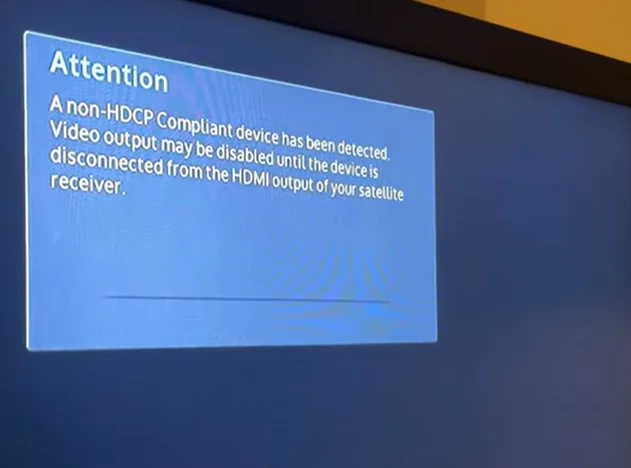
Наприклад, у вас є телевізор Roku, який підтримує HDCP 2.3, а ваш телевізор підтримує лише HDCP 2.2. У цьому випадку ви не зможете переглядати захищене відео.
Якщо у вас телевізор після 2015 року випуску, на екрані з’явиться повідомлення про несумісність, а якщо ваш телевізор старіший, то, швидше за все, ви побачите чорний екран










